Joystick de Arduino
Componentes y suministros
 |
| × | 1 | |||
 |
| × | 1 | |||
 |
| × | 1 |
Herramientas y máquinas necesarias
 |
| |||
 |
| |||
 |
|
Aplicaciones y servicios en línea
 |
|
Acerca de este proyecto
Joystick Arduino + Creación voladora

En este artículo, realizaremos un proyecto con Arduino. En concreto, haremos un volante que simula un joystick.
Es como un controlador que puedes usar en Steam (administración de derechos digitales, multijugador y modo de comunicación). Pensé que ejecutar este proyecto es una carrera apasionante, siempre jugando con el teclado o con un joystick, siempre era lo mismo que iba en amazon a comparar un simulador de conducción pero los precios eran un poco altos. Llevo un par de días en los que me divertí. Si tiene alguna sugerencia sobre cómo mejorar este proyecto, no dude en ponerse en contacto conmigo !!!
¿Vienes a convertir Arduino en un controlador?
El artículo planea actualizar el chip de comunicación Arduino para que sea reconocible como un gamepad USB. El procedimiento es seguro y reversible pero bajo ninguna circunstancia asumo responsabilidad alguna en caso de problemas o mal funcionamiento.
Primero descarga la última versión de UnoJoy, una librería que gracias a un firmware especial se convertirá en un dispositivo detectable como un joystick USB. Para usar UnoJoy, primero debe instalar los controladores adecuados ejecutando el archivo InstallUnoJoyDrivers.bat que se encuentra en la carpeta que acaba de descargar.
También necesitamos instalar la herramienta ATmel FLIP que utiliza nuestra biblioteca "UnoJoy" para actualizar el firmware en el chip de comunicación Arduino.
¿Vas a cargar el firmware en Arduino?
Primero, ponga Arduino en modo DFU (Actualización de firmware del dispositivo) pasando entre los dos pines más adelante del grupo de seis pines que sobresalen que están al lado de la toma USB (puede ver los dos pines en la imagen) de esta manera tenemos flasheó el firmware en Arduino. Al hacer contacto entre los dos pines, los distintos LED de Arduino se iluminarán brevemente. Ahora debe ejecutar el archivo de UnoJoy TurnIntoAJoystick.bat, y después de desconectar y volver a conectar una computadora Arduino, se detectará como JoyStick en lugar de como Arduino. Para volver a tener un Arduino estándar, el procedimiento es idéntico pero el archivo a ejecutar esta vez es TurnIntoAnArduino.bat.
Controlador simple
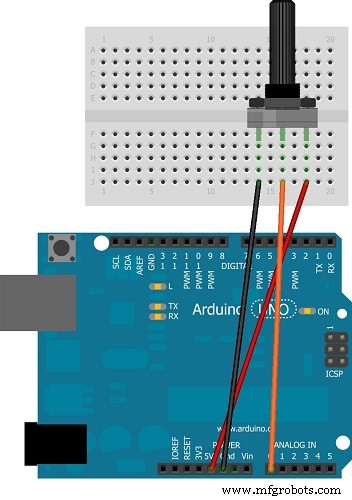
Para construir un controlador, en nuestro caso y es una construcción un volante, necesitaremos un potenciómetro de 10K ohmios conectado en el pin A0 (ver figura a continuación). En su lugar, obtiene el código reenviado a la biblioteca UnoJoy, por lo que debe copiar el archivo UnoJoy.h a la carpeta donde guardará el boceto.
Jugar en Steam
Steam completo como un gamepad que el de XBOX360, hay un programa capaz de mapear un controlador USB en un gamepad para XBOX360 virtual:x360ce. Descargue la versión de 64 bits o 32 bits según el juego que desee jugar. Una vez extraído, copie el archivo x360ce.exe en la carpeta que contiene el ejecutable del juego, inicie x360ce.exe que acaba de copiar y este será la presencia de un JoyStick USB.
Si también desea construir un volante, hice un video tutorial en mi canal de YouTube, hay el enlace a continuación.
Si tiene alguna pregunta, desde el consejo puede contactarme aquí o dejar un comentario debajo del video de Youtube.
PARA VOLVER ACTUALIZADO EN FUTUROS PROYECTOS SUSCRÍBETE AL CANAL HAGA CLIC "AQUÍ" !!
Código
- Código
Código C / C ++
/ * Arduino USB Joystick HID demo * // * Autor:Darran Hunt Publicado en el dominio público. Actualización por RICLAMER en 25/03/2014 para usar puertos analógicos y puertos digitales Este código es para ser usado con Arduino UNO (6 ejes y 13 botones) Este código es compatible con Arduino Mega. * // * INSTALACIÓN Simplemente instale POT en cada puerto analógico. Usando el _Grnd _Analog _5V Arduino. Como esta imagen:http://arduino.cc/en/uploads/Tutorial/joy_sch_480.jpg Para configurar los botones, simplemente instale el interruptor de botón que prefiera en GND y Port Digital 02 ~ 13. Use Flip para levantar y grabar este firmware DFU:https://github.com/harlequin-tech/arduino-usb/blob/master/firmwares/Arduino-big-joystick.hex Usé Arduino R3 con Atmega 16U2. * / # undef DEBUG # define NUM_BUTTONS 40 // no necesitas cambiar este valor # define NUM_AXES 8 // 6 ejes a UNO y 8 a MEGA. Si está utilizando UNO, no necesita cambiar este valor. Typedef struct joyReport_t {int16_t axis [NUM_AXES]; Botón uint8_t [(NUM_BUTTONS + 7) / 8]; // 8 botones por byte} joyReport_t; joyReport_t joyReport; uint8_t btn [12]; int fulloff =0; void setup (void); void loop (void); void setButton (joyReport_t * joy, uint8_t button); void clearButton (joyReport_t * joy, uint8_t button); void sendJoyReport (joyReport_t * report); void setup () {// establece el pin en el botón de entrada para (int portId =02; portId <13; portId ++) {pinMode (portId, INPUT_PULLUP); } Serial.begin (115200); retraso (200); para (uint8_t ind =0; ind <8; ind ++) {joyReport.axis [ind] =ind * 1000; } for (uint8_t ind =0; ind button [index] | =1 < button [index] &=~ (1 < Piezas y carcasas personalizadas
volante_iDt4RqmPLZ.dwg volante_idt4rqmplz_hakHRvVNYD.dxf Esquemas
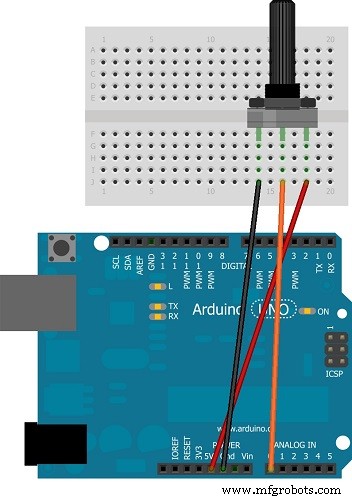
Proceso de manufactura



